Mac'inizde yerleşik bir sözlük ve yazım denetleyicisi vardır. Bunu biliyordun. Ayrıca, giderken o sözlükten kelime ekleyip çıkarabileceğinizi, sözlüğü anında öğretebileceğinizi de biliyorsunuz.
Ancak Mac'inizde tüm kişisel özel yazım sözlüğünüzü içeren bir metin belgesi olduğunu biliyor muydunuz? Ve bunu, heceleme tercihlerinizi bilgisayarlar arasında taşımak için kullanabileceğinizi mi?
Yapabilirsiniz!
Mac özel yazım sözlüğüne bir sözcük ekleyin
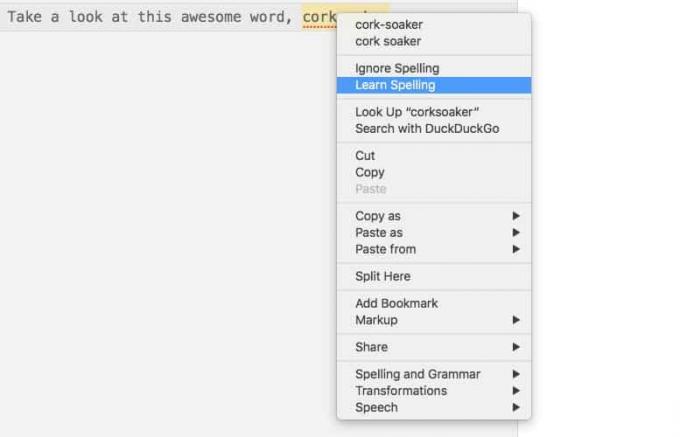
Fotoğraf: Mac Kültü
İlk olarak, sözlükten sözcük ekleme ve çıkarma hakkında kısa bir özet. Sağ tıklama ve bağlamsal menüde hızlı bir gezi kadar kolay. Otomatik yazım denetleyicisi yanlış olduğunu düşündüğü bir kelimeyi kırmızı noktalı bir çizgiyle altını çizerek işaretlediğinde, sağ tık (veya Ctrl-tıklama) ve seç Yazım Öğren açılır menüden. Bu kadar. Mac'inizi yeni öğrendiniz ve gelecekte bu kelimeyi kabul edecek. (Keşke bu taktiği Scrabble'da kullanabilseydiniz.)
Mac yazım sözlüğünden bir kelimeyi kaldırma

Fotoğraf: Mac Kültü
Mac'inizin özel yazım sözlüğünden bir kelimeyi kaldırmak için aynı şeyi yapın. Sadece sağ tık (veya Ctrl-tıklama) bir kelime ve seçim Yazımı Öğren bağlamsal menüden. Yazımı geri alma seçeneği, yalnızca kelimeyi daha önce eklediyseniz görünecektir. Normal sözlük kelimelerini öğrenemezsiniz.
Kendi özel yazım sözlüğünüzü görün ve düzenleyin
Mac, bu eklemeleri özel yazım sözlüğünüze nerede saklar? Mümkün olan en basit yerde ve şekilde. Mac yazım sözlüğüne yaptığınız tüm eklemeler, normal bir eski düz metin dosyasında depolanır. Bunu Kullanıcı Kitaplığı klasörünüzde bulacaksınız: ~/Kütüphane/Yazım.
Bu dosyaya ulaşmanın birkaç yolu vardır. En kolayı vurmak Shift-Komut-G Finder'da (veya Git > Klasöre Git… menü çubuğunda) ve yapıştırın ~/Kütüphane/Yazım kutunun içine. Return tuşuna basın ve doğrudan uygun klasöre yönlendirileceksiniz.
Orada manuel olarak da gezinebilirsiniz. Kitaplık klasörünüz varsayılan olarak gizlidir, bu nedenle oraya ulaşmak için Finder'ın Menü öğesine gitve ardından düğmesini basılı tutun Seçenek tuşu. Bu, menüde yeni bir seçeneğin görünmesini sağlar - Kitaplık klasörünüz. Tıklayın ve ardından Yazım klasör her zamanki gibi.
Ardından, açın Yerel Sözlük dosyaya çift tıklayarak. Muhtemelen TextEdit'te açılacaktır. Bunun gibi bir şey göreceksiniz:
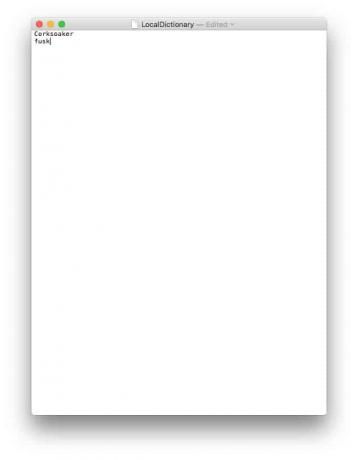
Bu dosyaya elle sözcük eklemeyi denedim, ancak bu şekilde yapıldığında "aldıklarından" emin değilim. Buraya bir sürü kelime ekleyebilir, sonra onları tanımak için çıkış yapıp tekrar giriş yapabilirsiniz. Ya da sadece bekleyin.
Özel sözlüğünüzü Mac'ler arasında taşıyın
Kendi özel sözlüğünüzü başka bir Mac'ten getirmek için bir LocalDictionary dosyasını da bu konuma kopyalayabilmeniz gerekir. Bu çok kullanışlı bir numara, ancak dikkatli olun: Üzerine yazarken/değiştirirken önceden doldurulmuş LocalDictionary dosyalarını yok edeceksiniz.
Başka bir şey değilse, bu ipucu size tam olarak neye sahip olduğunuzu görmenin bir yolunu sunar. Mac'inizin yazım denetleyicisini öğretti yıllar sonra. Bir göz at. Oldukça ilginç.


